活动实施
1.任务分析
打开葡萄酒图片,通过观察可以发现不够理想的地方是:葡萄酒正面有多余高光,两侧高光平均,缺少主次之分,商标不够亮。
2.修图过程
01 在Photoshop 软件中打开葡萄酒图片,如图3-3-2所示。
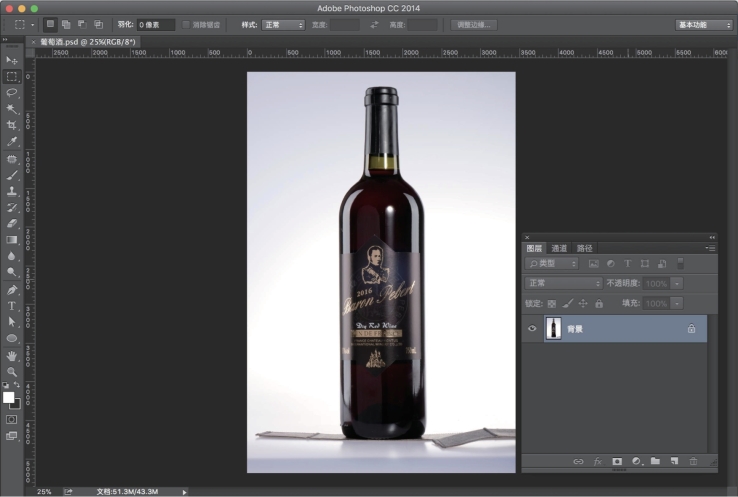
图3-3-2 打开葡萄酒图片
02 对产品进行抠图处理。分瓶身、商标、瓶口三个路径进行绘制,如图3-3-3所示。
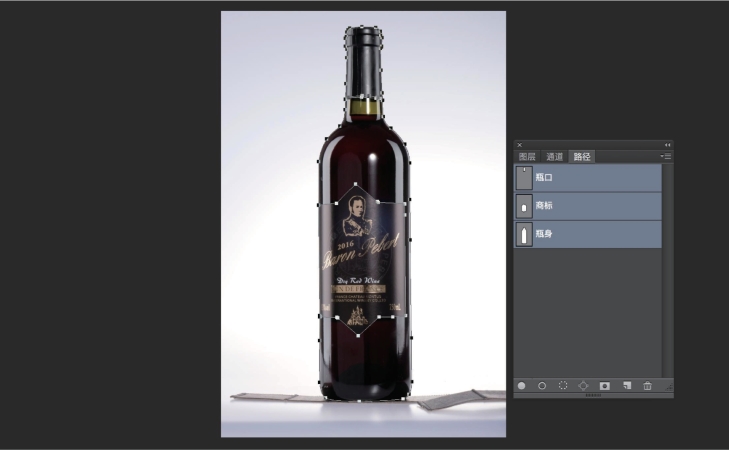
图3-3-3 分结构绘制产品路径
将绘制好的路径转换成选区,按Ctrl+J组合键把这三个部分按顺序放在不同的图层中。新建一个空白图层,填充白色,移动到三个产品结构图层下方当作背景,如图3-3-4所示。
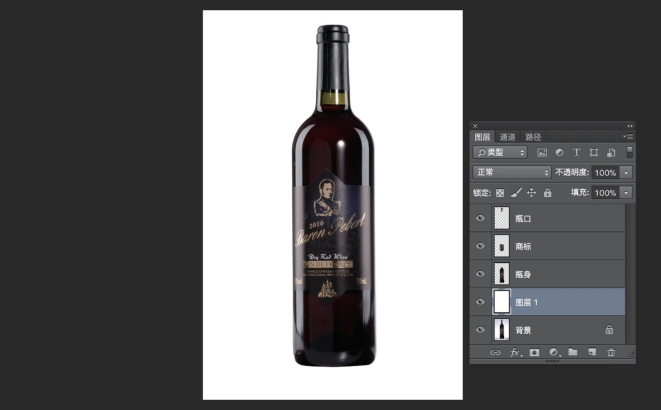
图3-3-4 创建白色背景图层
03 对产品进行形体矫正。拖出两条参考线,对齐到瓶身的最边缘处,如图3-3-5所示。按Ctrl+T 组合键执行“自由变换”命令。按住Alt键拖动锚点,使产品的外轮廓对准参考线,如图3-3-6所示。
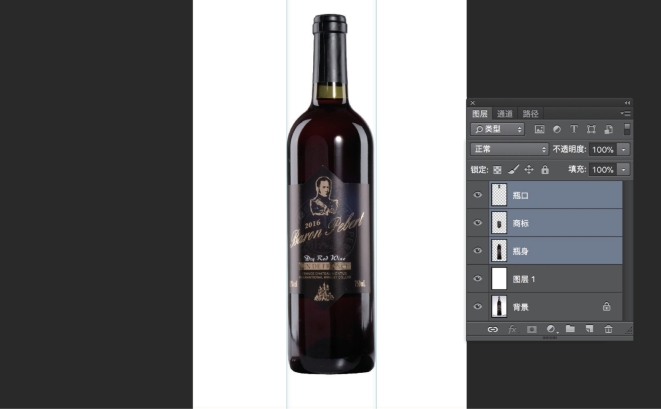
图3-3-5 拖出参考线
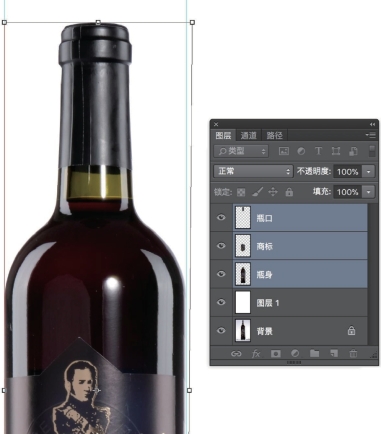
图3-3-6 让瓶身的边缘与参考线对齐
04 对瓶身进行处理。使用“修补工具”消除瓶身正面多余的高光,如图3-3-7所示。完成的效果如图3-3-8所示。

图3-3-7 使用“修补工具”消除正面高光

图3-3-8 瓶身正面高光消除后的效果
在瓶身图层上方新建一个空白图层,按住Alt键单击该图层和下方图层的中间处,使其变成瓶身图层的剪切蒙版。使用“画笔工具”对瓶身两侧的反光进行涂抹覆盖,如图3-3-9所示。完成的效果如图3-3-10所示。

图3-3-9 对瓶身两侧反光进行覆盖处理
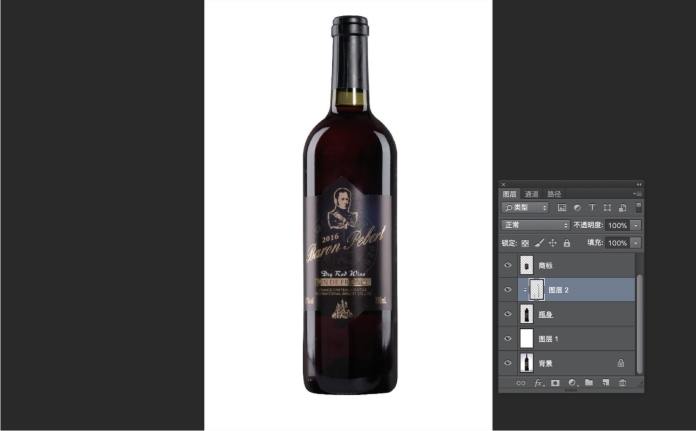
图3-3-10 瓶身两侧反光消除后的效果
将绘制完成的图层与瓶身图层合并,并继续创建一个空白图层,将图层模式设为“柔光”。按住Alt键单击该图层和下方图层的中间处,使其变成下一图层的剪切蒙版。使用“画笔工具”选择深色对瓶身底部的反光进行压暗处理,如图3-3-11所示。
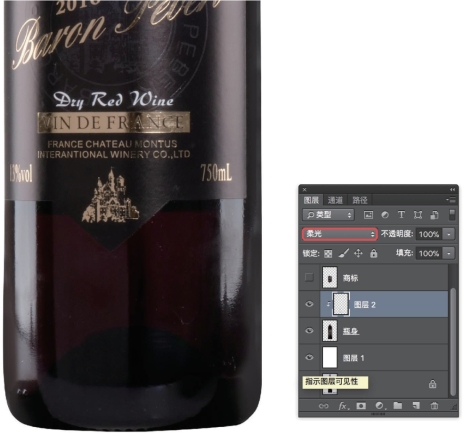
图3-3-11 压暗瓶身底部反光
05 对瓶身的高光进行处理。绘制左侧高光的路径,如图3-3-12所示。将路径转换成选区,并设置羽化半径为1像素,如图所3-3-13示。

图3-3-12 绘制左侧高光的路径

图3-3-13 将高光路径转换成选区
新建一个空白图层,填充白色,如图所3-3-14示,这样就完成了左侧高光的处理。

图3-3-14 填充左侧高光颜色
下面来制作右侧高光。使用“修补工具”消除瓶身右侧的高光,如图3-3-15所示。

图3-3-15 消除右侧高光
复制左侧的高光,按Ctrl+T 组合键执行“自由变换”命令。将高光水平翻转,然后放置到合适的位置,如图3-3-16所示。

图3-3-16 复制得到右侧高光
调整该图层的不透明度至55%,将右侧高光亮度减小,如图3-3-17所示。

图3-3-17 降低右侧高光亮度
06 对瓶颈的高光进行相同的处理,如图3-3-18所示。

图3-3-18 改善瓶颈处的高光
07 修饰商标部分。使用“矩形选框工具”选中商标中间的亮光区域,按Shift+F6组合键,设置羽化半径为30像素,如图3-3-19所示。

图3-3-19 创建商标正面高光选区
新建一个空白图层,将图层模式设为“柔光”,然后对选区填充黑色,如图3-3-20所示。
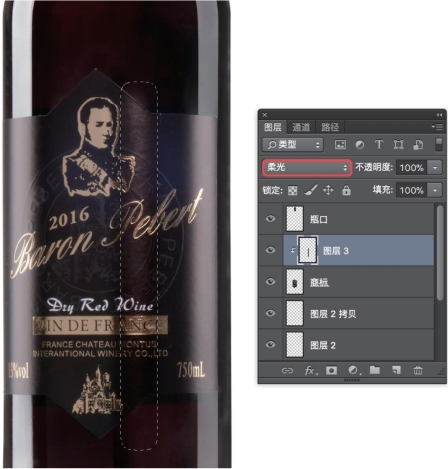
图3-3-20 对商标正面高光进行压暗处理
使用“橡皮擦工具”对商标的金色区域进行擦涂,如图3-3-21所示。
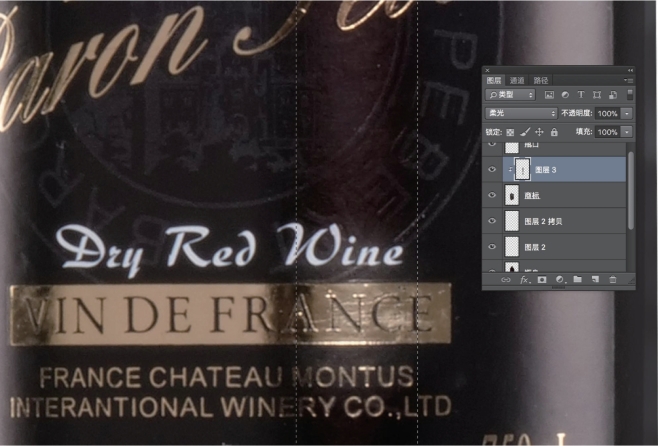
图3-3-21 对商标金色部分进行擦涂
选中商标图层,按Ctrl+U 组合键打开“色相/饱和度”命令面板。将饱和度降至-79,这样使得高光的颜色和其他部分更加协调,如图3-3-22所示。
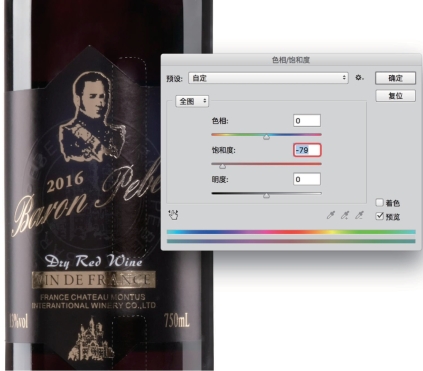
图3-3-22 降低商标正面高光的饱和度
08 商标上的金色图文部分看起来不够亮,下面进行提亮处理。
将上一步骤中复制的图层与商标图层合并,新建一个“可选颜色”的调整图层,在属性面板中选择“黄色”,将下方的“黑色”数值减少至-99,如图3-3-23所示。
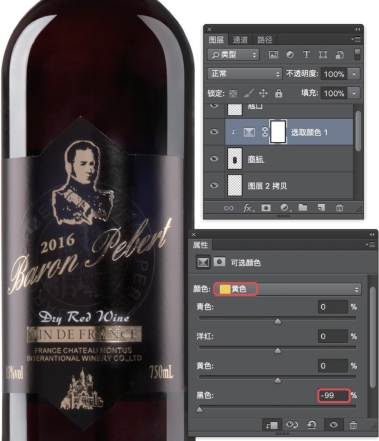
图3-3-23 通过可选颜色提高商标金色部分的亮度
选取商标人物左侧的轮廓,执行“选择”→“修改选区”→“收缩选区”命令,收缩量设为3像素,如图3-3-24所示。
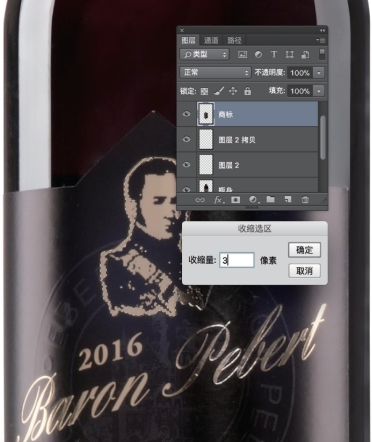
图3-3-24 创建商标人物左侧边缘选区
按Ctrl+M 组合键打开“曲线”命令面板,将选区的亮度提高,形成亮边,如图3-3-25所示。
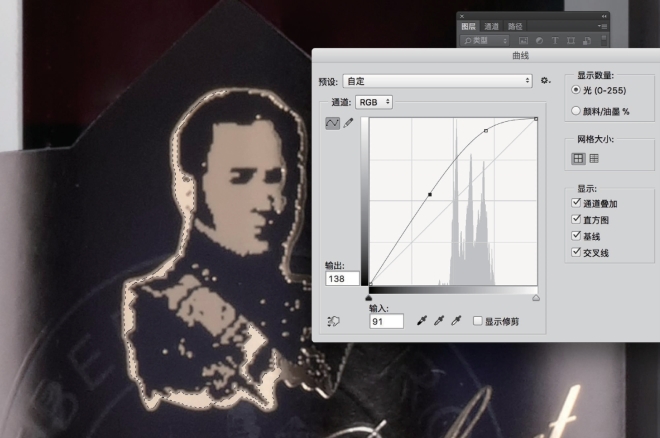
图3-3-25 对选区进行提亮
09 修饰瓶口部分。使用“修补工具”去除包装封口处的边界线,如图3-3-26所示。

图3-3-26 消除包装封口的边界线
新建一个空白图层,将图层模式设为“柔光”。使用黑色对中间高光的颜色进行压暗,如图3-3-27所示。

图3-3-27 压暗瓶口正面高光
10 制作投影。显示除背景以外的所有产品图层,按Ctrl+Alt+Shift+E 组合键盖印成一个新的图层。按Ctrl+T 组合键执行“自由变换”命令,将该图层垂直翻转,如图3-3-28所示。

图3-3-28 复制得到产品部分的投影
将该图层的不透明度调至65%,添加一个图层蒙版使阴影产生过渡,如图3-3-29所示。

图3-3-29 为投影添加过渡效果
修图完成效果如图3-3-30所示。

图3-3-30 修图完成效果
